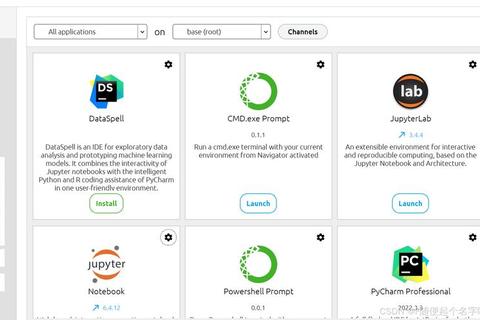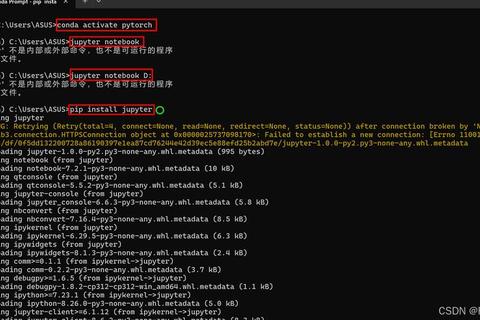Jupyter Notebook是一个开源的Web应用程序,允许用户创建和共享包含代码、方程式、可视化和文本的文档。它支持多种编程语言,具有语法高亮、缩进、tab补全的功能,可以直接通过浏览器运行代码,并以富媒体格式展示计算结果。Jupyter Notebook还支持Markdown语法和LaTeX编写数学性说明,适合数据清理、数值模拟、统计建模、数据可视化、机器学习等多种用途。
下载方法
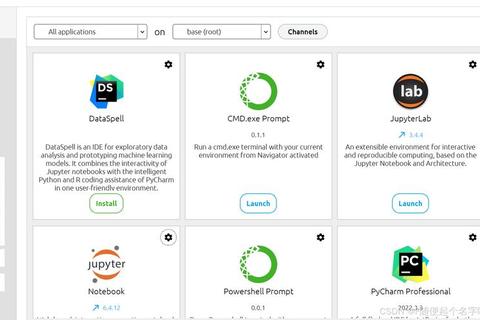
Jupyter Notebook可以通过以下两种主要方式进行下载和安装:
1. 通过pip安装:
bash
pip install jupyter
这种方法适用于已经安装了Python的用户,通过pip包管理器安装Jupyter Notebook。
2. 通过Anaconda安装:
Anaconda是一个流行的Python发行版,它包含了Jupyter Notebook以及许多其他常用的科学计算和数据分析库。可以从[Anaconda官网]下载适合您操作系统的Anaconda安装包,然后按照安装向导进行安装。安装完成后,Jupyter Notebook就已经包含在其中了。
安装步骤
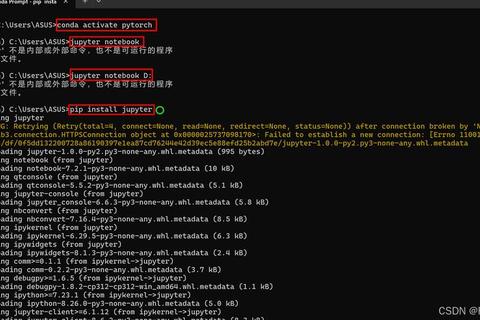
1. 通过pip安装Jupyter Notebook:
打开命令行工具(如Windows的命令提示符或PowerShell,macOS和Linux的终端)。
输入命令 `pip install jupyter` 并回车。
等待安装完成。安装完成后,可以通过命令 `jupyter notebook` 启动Jupyter Notebook服务器。
2. 通过Anaconda安装Jupyter Notebook:
下载Anaconda安装包并运行安装程序。
在安装过程中,勾选“Add Anaconda to my PATH environment variable”选项,这样可以在命令行中直接使用Anaconda和Jupyter Notebook。
安装完成后,打开命令行工具,输入命令 `jupyter notebook` 启动Jupyter Notebook服务器。
基本使用方法
1. 启动Jupyter Notebook服务器:
在终端环境下输入 `jupyter notebook`,服务器就会默认在当前的操作目录下启动。启动后,notebook服务器的默认运行地址是 ` ` 进入到web页面中。
2. 界面介绍:
单元格(Cell):Notebook文件(.ipynb)由单元格组成。单元格分四种类型,可以相互切换:
Code(默认类型):编写和执行代码的地方。
Markdown:输入文本的地方,可以在代码附近添加注释、添加实验结论等。运行Markdown单元格,会将Markdown呈现为格式化文本。
Raw NBConvert:这是一个命令行工具,可将您的笔记本转换为另一种格式(如HTML)。
Heading:可以添加标题作为单独的小节来使得您的Notebook更加整洁条理,这个选项现在已经集成到Markdown选项中。
单元格状态:单元格有编辑和操作两种状态。
绿色代表单元格处于编辑状态,此时可以在单元格中编辑内容。
蓝色代表单元格处于操作状态,您需要在该状态下才能删除单元格。
两种状态之间可以用Esc和Enter键来回切换。
Kernel小圆圈:可以通过观察右上角Kernel小圆圈的状态来了解程序是否运行完成。在空闲状态下,小圆圈是白的,在运行代码时,小圆圈会变黑。
3. Jupyter Notebook快捷键:
单元格模式切换:
单元格侧边为蓝色时,表示此时为命令模式,按Enter切换为编辑模式。
单元格侧边为绿色时,表示此时为编辑模式,按Esc切换为命令模式。
命令模式下:
A:在选中单元格上方插入一个新单元格。
B:在选中单元格下方插入一个新单元格。
连续按两次D:删除选中的单元格。
Z:撤消已删除的单元格。
X / C:剪切 / 复制选中的单元格。
Shift + V / V:粘贴至选中单元格的上面 / 下面。
F:打开“查找和替换所有”菜单(只能全部替换不能单个替换)。
M:把当前单元格转换为markdown类型。
Y:把当前单元格转换为代码类型。
编辑模式下:
Tab:代码补全。
Ctrl + Home:将光标移动至到单元格的前端。
Ctrl + End:将光标移动至到单元格的末端。
两个模式下通用的操作:
Ctrl + Enter:运行当前单元格。
Shift + Enter:运行当前单元格并跳转到下一个单元格(如果下面没有单元格则会新建一个)(更常用,更符合我们平时的编程习惯)。
Alt + Enter:运行当前单元格并在下方新建一个单元格。
Ctrl + S:保存文件。
用户评价和反馈
Jupyter Notebook在用户中享有很高的评价,主要优点包括:
适合数据分析的处理
计算 - 分析的过程,不需要再专门写报告。
Python带来的丰富的第三方包支持,不需要自己再重复造轮子。
正在逐步丰富的功能,比如多个cell的剪切/粘贴,PPT放映,cell tag等。
也有一些用户反馈了Jupyter Notebook的一些不足之处,例如:
在notebook中写的函数,没有办法快速跳转到其定义。而一般的IDE,CTRL + 点击就行了。
缺乏一个框架,把大家的best practice起来。
notebook界面上的代码可能会因为各种import而显得杂乱。
尽管存在这些不足,Jupyter Notebook仍然是一个非常受欢迎的工具,尤其是在数据科学、机器学习和深度学习领域。随着不断的更新和改进,Jupyter Notebook的功能和用户体验也在不断提升。
标签: 全攻略
获取